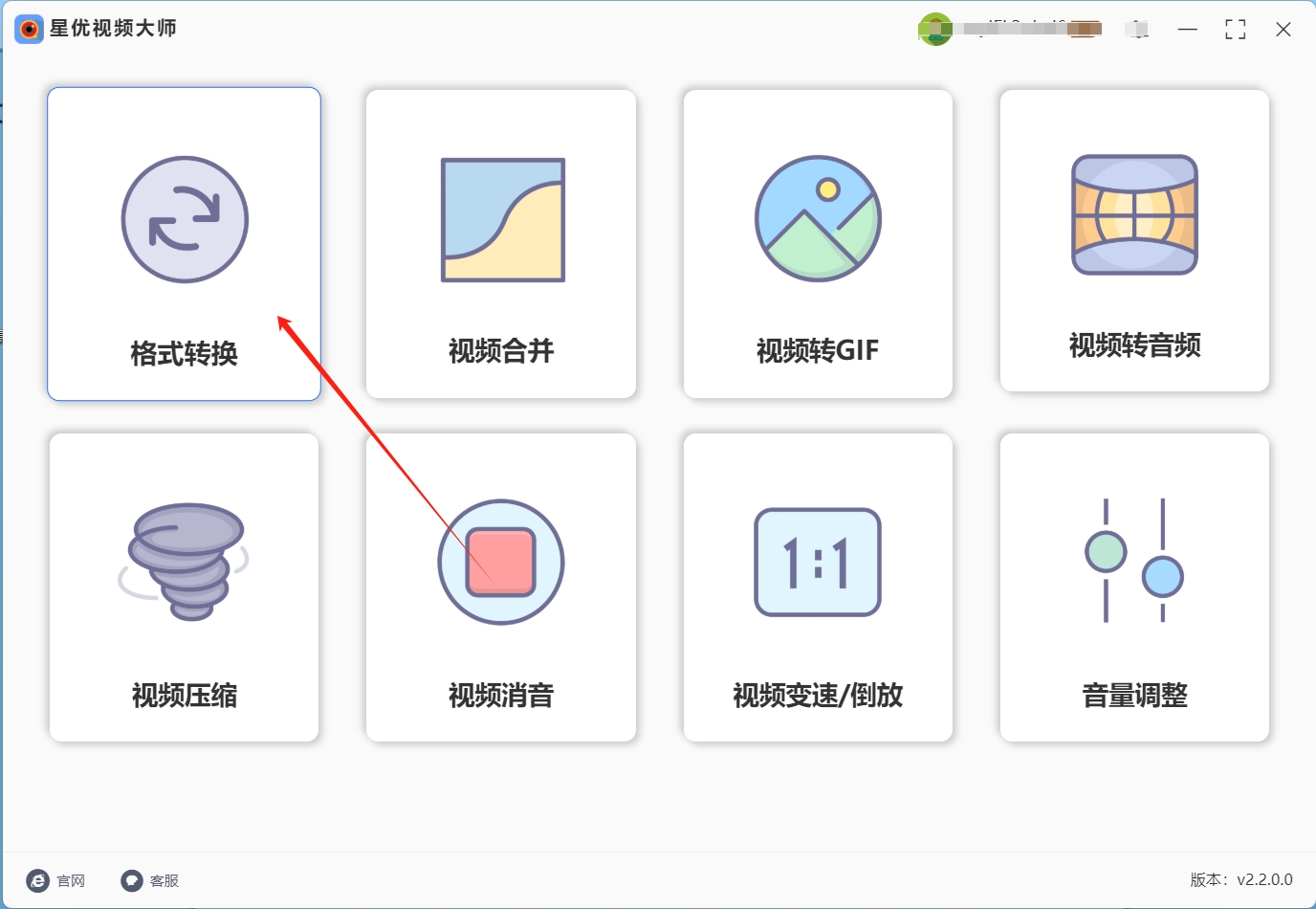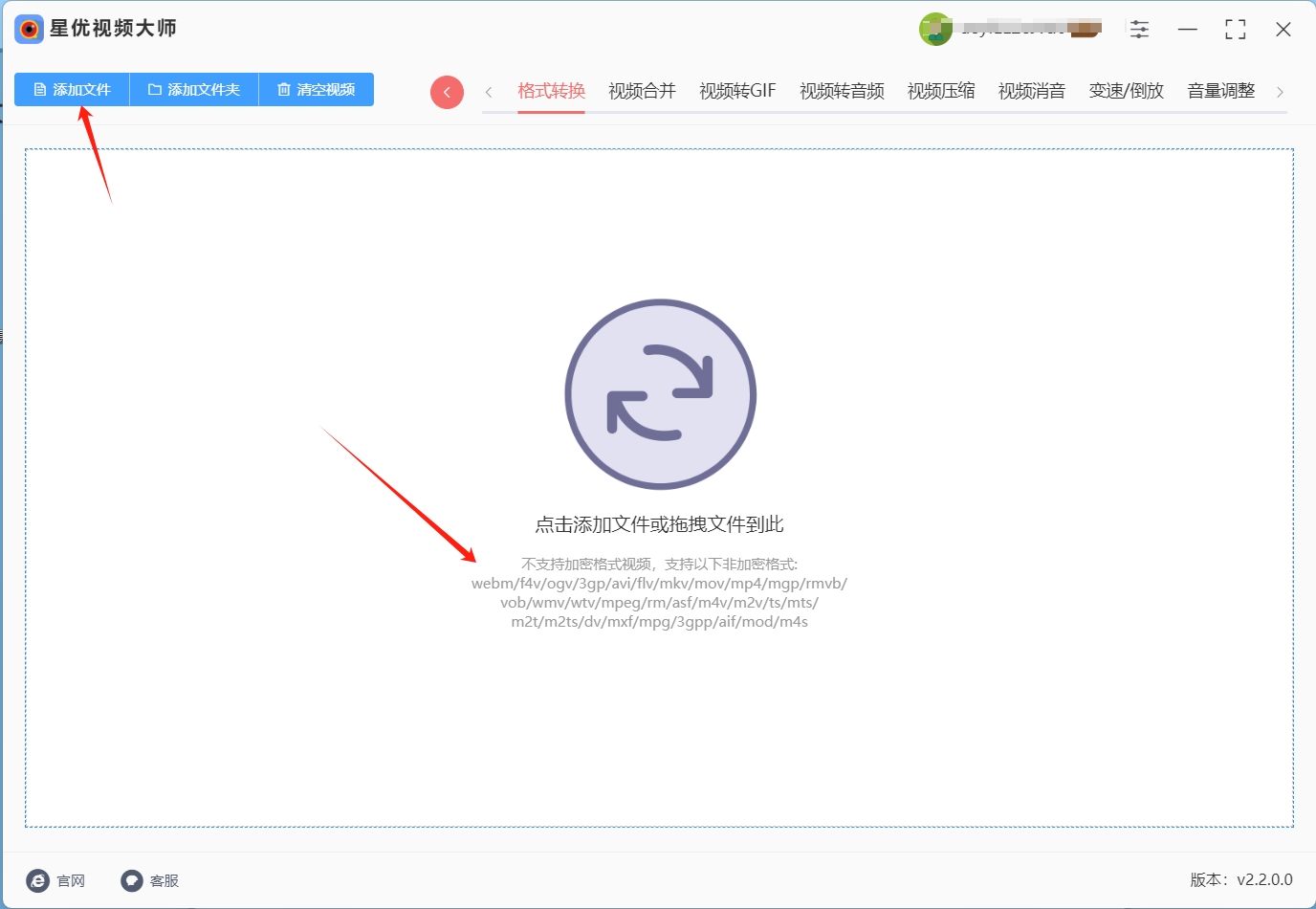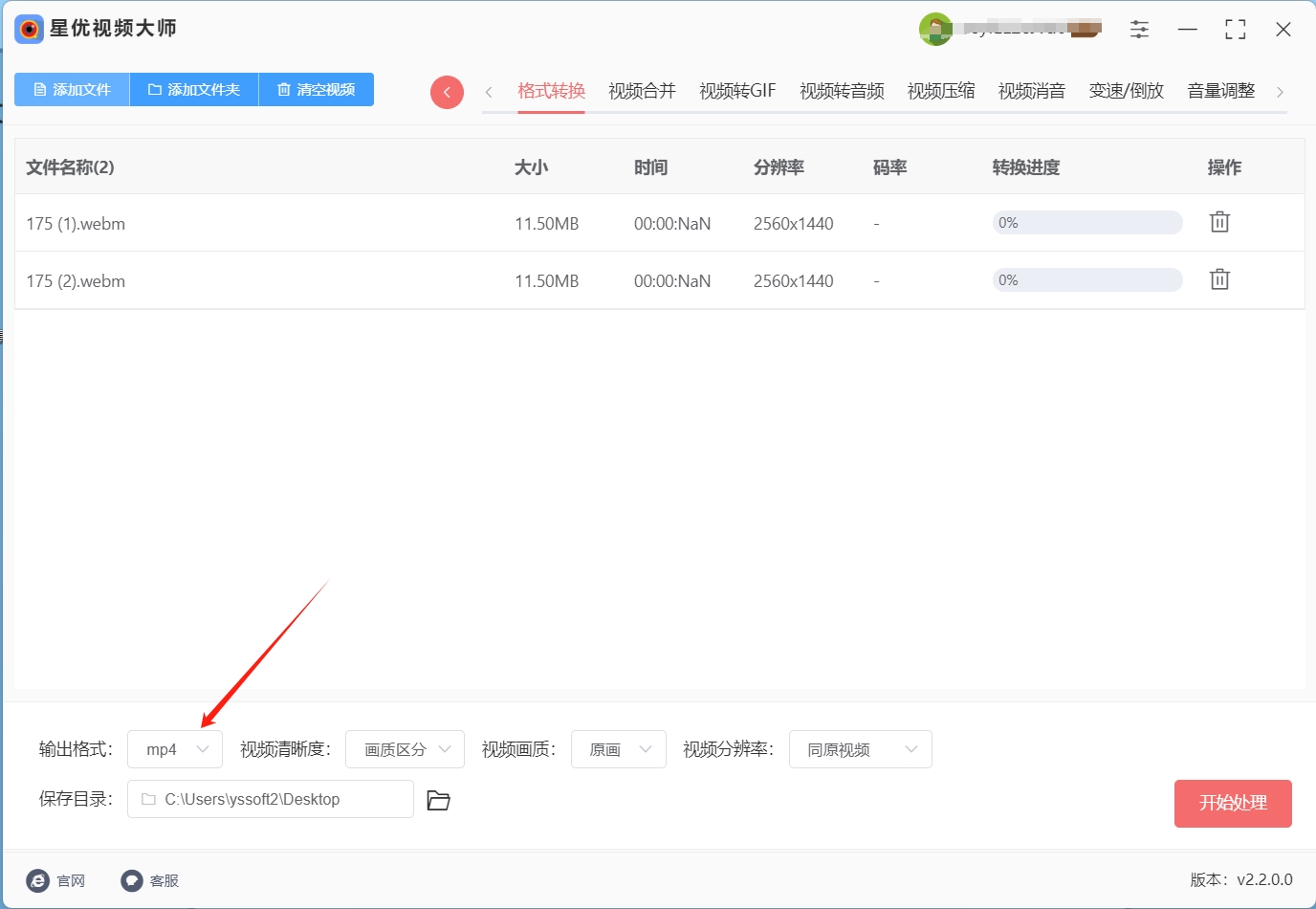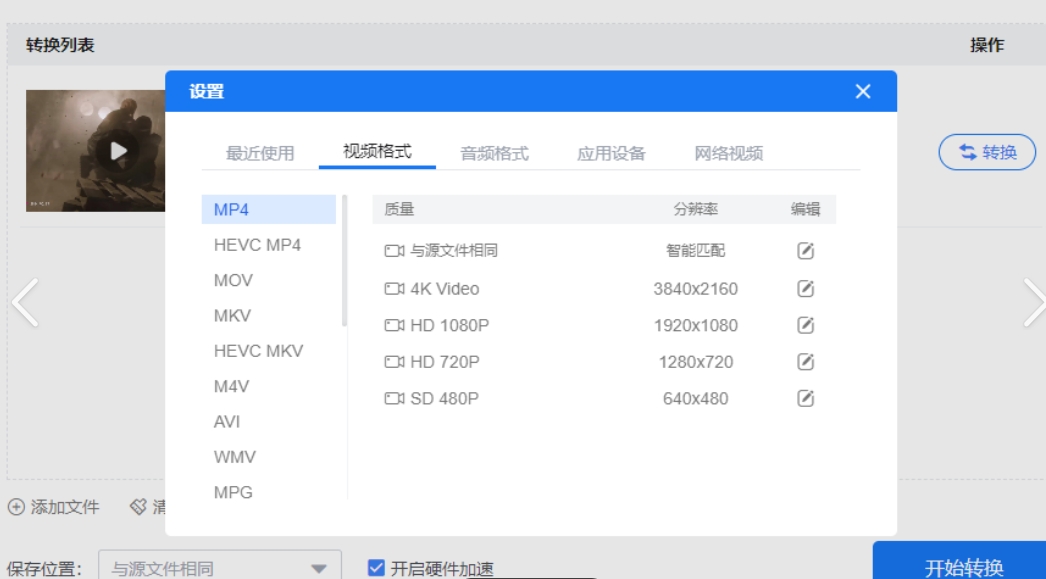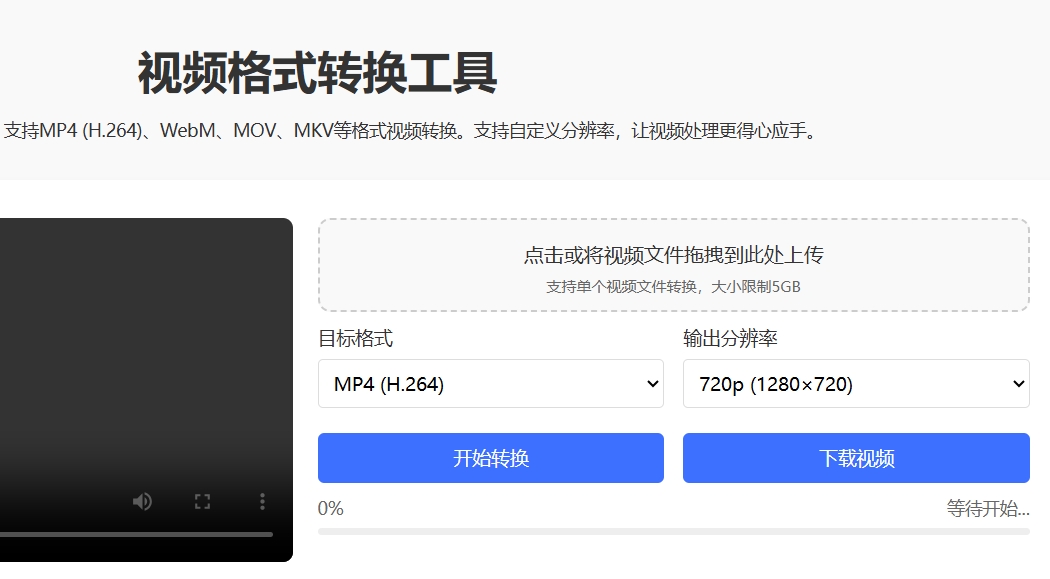如何把webm视频转换为mp4?数字媒体领域,WebM格式作为一种崭新的视频文件格式,带来了革命性的变化,然而,随之而来的是一系列需要克服的挑战,除了兼容性、编辑难度以及视频质量等方面的问题,还存在着对网络安全和数据隐私的担忧,首先,让我们来看看WebM格式的兼容性问题,尽管WebM已经在一些平台上得到了广泛应用,但在特定的软件和设备上,它仍然可能遭遇兼容性问题,其次,WebM格式在编辑过程中可能会带来一些挑战,由于其与其他格式的不兼容性,可能需要额外的工具或转换步骤才能对其进行编辑。
鉴于这些挑战,将WebM转换为MP4成为了一种解决方案,MP4作为一种更加普遍的视频格式,具有更好的兼容性和编辑性,同时还能够提供更高质量的视频体验,此外,MP4格式的流行程度也使得更多的软件和设备支持,从而为用户提供了更大的灵活性和选择空间,综上所述,尽管WebM格式在数字媒体领域带来了创新,但它仍然面临着一系列挑战,通过转换为MP4格式,用户可以更好地克服这些挑战,从而获得更好的使用体验和数据安全保障。在这篇文章中小编为大家整理了五种小白也能学的会的转换方法,快来一起看看吧!

方法一:使用“星优视频大师”把webm视频转换为MP4
下载地址:https://www.xingyousoft.com/softcenter/XYVideos
步骤1:该方法转换webm文件需要用到“星优视频大师”软件,如果您没用过该软件的话,就请先将其下载下来,下载完成后软件会自动打开,此时您需要在软件界面左侧选择【格式转换】功能。
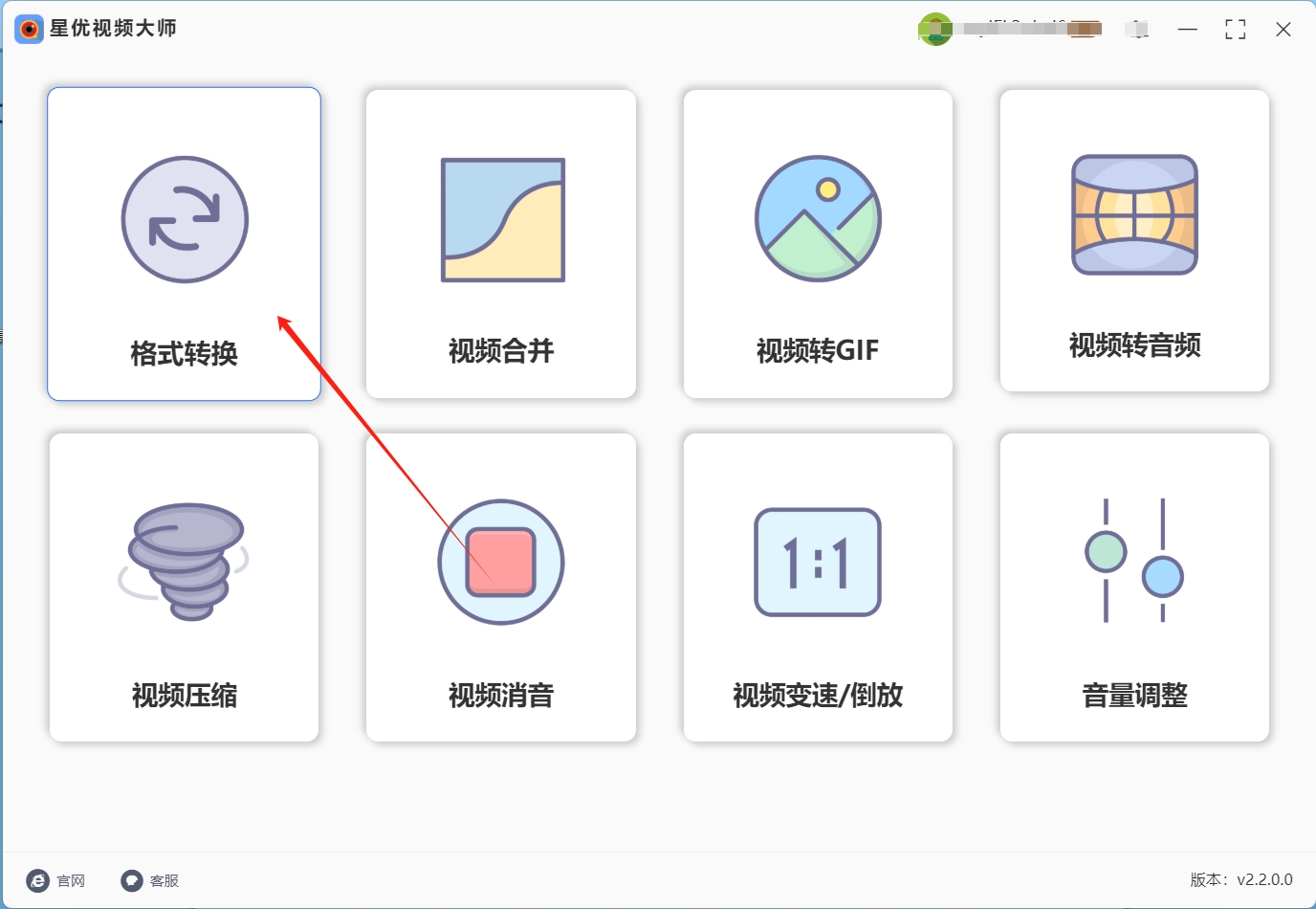
步骤2:之后请点击界面左上角的【添加文件】按钮来选择想转换的webm文件,该文件被选中后会直接导入到软件中。
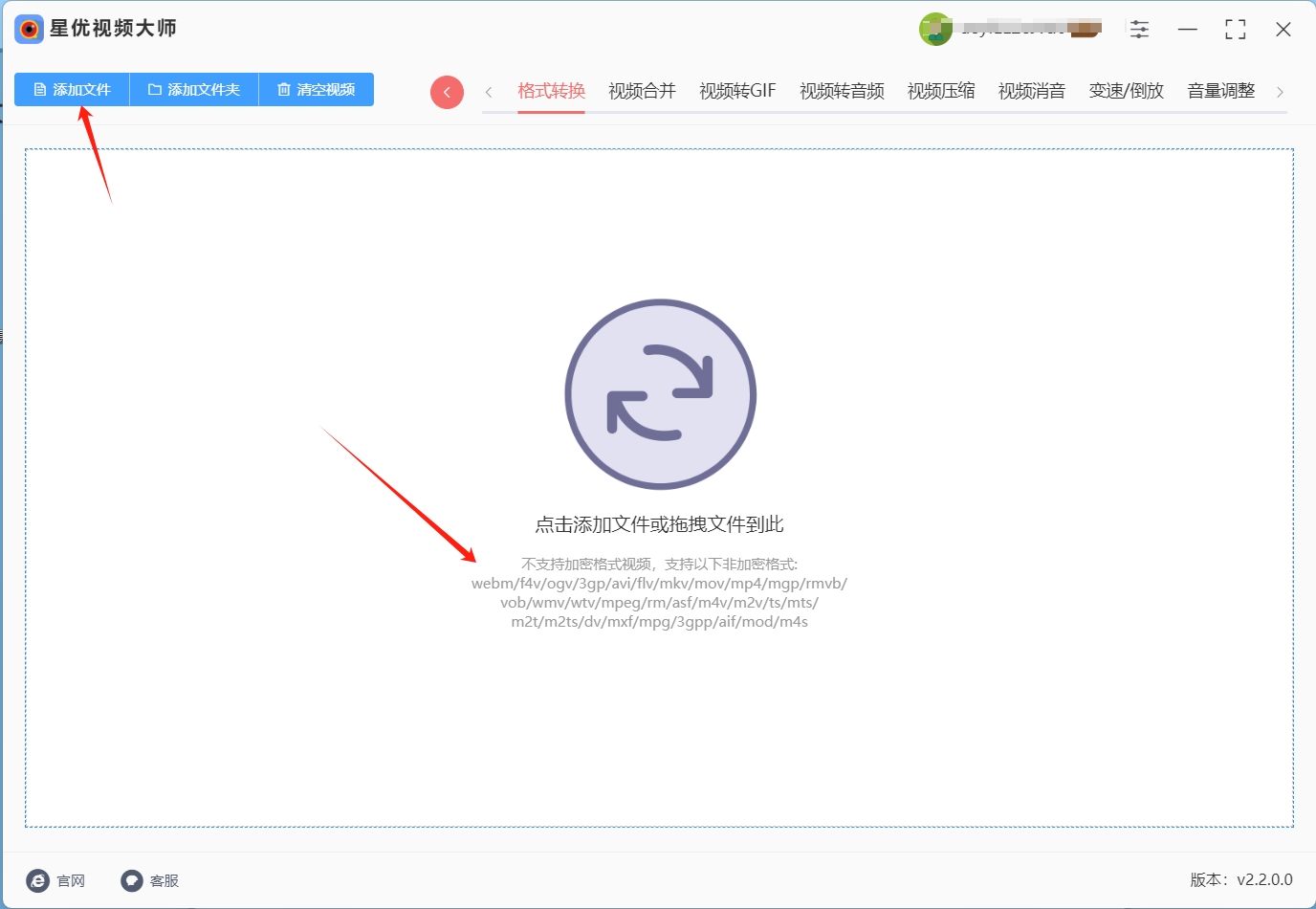
步骤3:webm文件导入到软件后,会显示在软件界面上方,此时大家需要先将界面底部的【输出格式】设置为“MP4”,设置完成后可以按需调节【视频清晰度】,【视频画质】和【视频分辨率】。
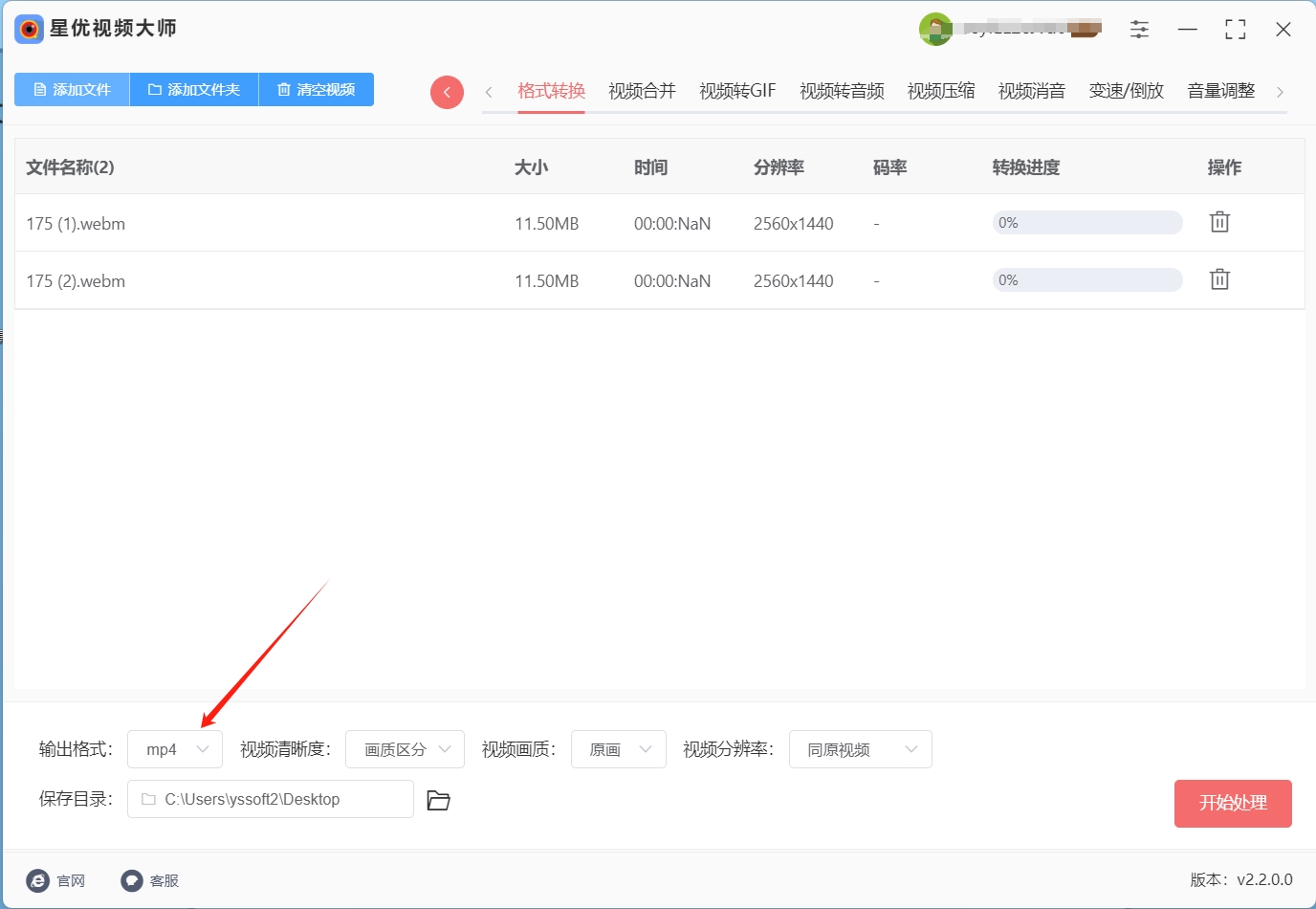
步骤4:上述所有设置都调节完成后,请点击软件右下角的【开始处理】按钮来启动webm转MP4程序。

步骤5:软件在转换时会在文件右侧显示转换进度条,此时大家只需关注进度条是否变绿就行,变为绿色后就请将软件的输出目录打开,打开目录后就可以找到其中转换好的MP4文件。

方法二:使用“果果视频剪辑大师”把webm视频转换为MP4
平时剪视频时总少不了遇到格式难题,比如收到的素材是 WebM 格式,好多设备都打不开,这时候果果视频剪辑大师就派上大用场啦!它可不只是个简单的剪辑工具,更是隐藏的格式转换高手。不管是短视频创作者还是办公族,用它把 WebM 视频转换为 MP4 格式,操作简单到没话说,几步就能搞定。而且转换时还能顺手给视频做些基础剪辑,像裁剪多余片段、调整画面比例,简直是一举两得!
操作步骤
导入 WebM 视频
打开果果视频剪辑大师软件,一进入主界面就能看到醒目的【导入文件】按钮,点击它!然后在弹出的文件窗口里找到需要转换的 WebM 视频,选中后点击 “打开”。要是嫌麻烦,直接把视频文件从文件夹拖到软件界面,“啪” 地一下就导入成功了,超方便。
把视频拖进编辑轨道
导入的视频会出现在软件上方的素材列表里,这时候按住鼠标左键,把视频拖到下方的编辑轨道上。别小看这一步,拖进轨道后才能进行后续的转换和剪辑操作哦。如果视频太长,想剪掉开头结尾,这时候就可以用轨道上的分割工具先处理一下。
设置导出格式为 MP4
处理好视频后,点击左上角的【导出】按钮,会弹出一个设置窗口。在窗口里找到【视频格式】选项,点击下拉菜单,里面有好多格式,仔细找到【MP4】并选中它。要是对视频质量有要求,还能在旁边设置分辨率、码率这些参数,一般保持默认就行,转换后的效果就很不错。
完成转换并保存
确认格式和参数都没问题后,点击窗口右下角的【导出】按钮,软件就开始把 WebM 视频转换为 MP4 格式了。转换过程中能看到进度条 “唰唰” 走,完成后会弹出提示框,点击 “打开文件夹”,就能在电脑里找到转换好的 MP4 视频啦。这时候打开视频看看,画质和原 WebM 一模一样,播放也更流畅了!

方法三:使用“灵光视频转换器”把webm视频转换为MP4
嘿,朋友们!今天要给大家安利一个超棒的工具——灵光视频转换器。如果你最近正好需要“把WebM视频转换为MP4”,而且还想顺便体验一些超酷的AI视频编辑功能,比如AI视频增强器,那灵光视频转换器简直就是为你量身定制的!
操作步骤
第一步:下载安装
首先,你需要在自己的电脑上安装灵光视频转换器。不管是Windows系统还是Mac系统,它都能完美适配。打开灵光视频转换器的官方网站,找到下载链接,点击下载。下载完成后,按照安装向导的提示,一步步安装到你的电脑上。安装过程特别简单,跟着提示操作就行,不用担心会出错。
第二步:启动软件
安装完成后,双击桌面上的灵光视频转换器图标,启动软件。打开后,你会看到一个很简洁的操作界面,没有任何复杂的按钮和选项,一看就懂。
第三步:添加WebM文件
接下来,就是要把需要转换的WebM文件添加到软件里了。这里有两种添加方式,你可以根据自己的喜好选择。第一种方式是直接把WebM文件拖放到软件的主界面。只要你把文件拖进去,它就会自动识别,特别方便。第二种方式是点击界面中间的“添加文件”按钮,然后在弹出的文件浏览器里找到你的WebM文件,选中它,再点击“打开”,这样文件就成功添加到软件里了。
第四步:选择输出格式
文件添加好之后,你需要设置输出格式。在软件的左下角,有一个“输出格式”的下拉列表。点击它,在“视频”类别里找到“MP4”格式,点击选择。如果你对输出的MP4文件有特殊要求,比如分辨率、帧率之类的,还可以点击旁边的“铅笔”图标,进入自定义设置。这里你可以详细调整视频的各项参数,比如分辨率可以选择1080p、720p之类的,帧率也可以根据需要调整,确保转换后的MP4文件完全符合你的要求。
第五步:开始转换
所有设置都完成之后,就可以开始转换了。在界面的右下角,有一个“转换”按钮,点击它,软件就会自动开始转换。转换速度特别快,你只需要耐心等待一小会儿就行。转换过程中,你可以看到进度条,清楚地知道转换进度。
第六步:查看转换后的文件
转换完成后,软件会自动弹出一个提示框,告诉你转换成功了。这时候,点击主界面底部的“文件位置”图标,软件会直接带你跳转到保存转换后MP4文件的文件夹。打开文件夹,你就能看到刚刚转换好的MP4文件啦!双击打开它,检查一下内容,看看是不是完全符合你的要求。
总结
怎么样,是不是特别简单?灵光视频转换器真的是一个非常好用的工具,尤其是当你需要“把WebM视频转换为MP4”时,它能帮你轻松搞定一切。而且,它的操作步骤清晰明了,即使是第一次使用的小伙伴也能轻松上手。下次再遇到需要转换视频格式的情况,不妨试试这个工具,相信它会给你带来惊喜!
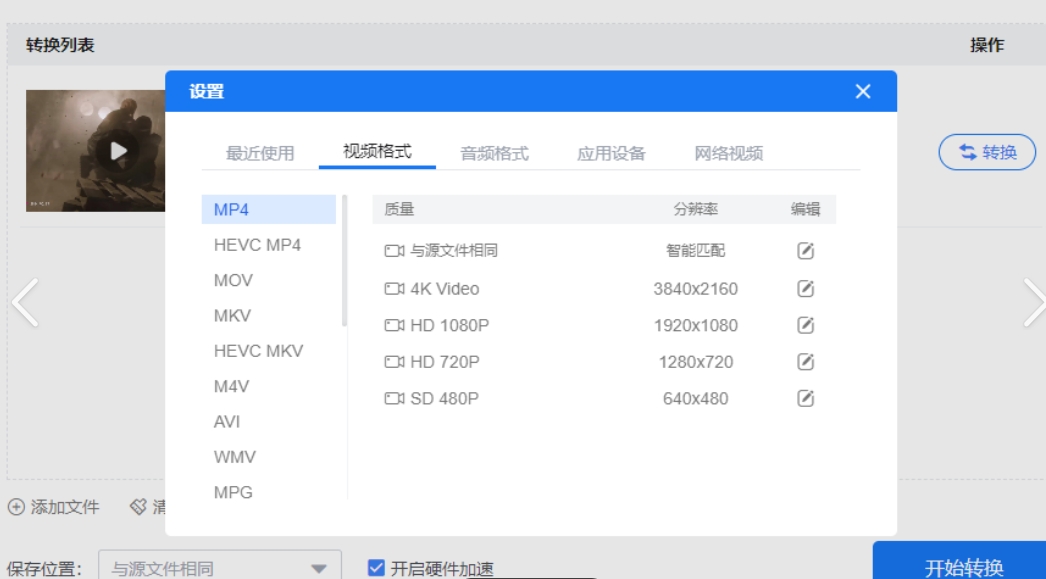
方法四:使用“青草视频转换处理器”把webm视频转换为MP4
青草视频转换处理器的用户界面非常简洁直观,就算你是电脑小白也完全不需要担心使用难度。它支持超过1000种音视频格式的转换,其中自然也包括“把webm视频转换为MP4”。不仅如此,这款软件还支持批量处理视频文件,意味着你可以一次性将多个WebM文件都转换成MP4格式。
操作步骤
首先,打开青草视频转换处理器,进入视频格式转换界面。
然后,点击界面上的“添加文件”按钮,选择你想要转换的webm视频,上传到软件中。
接着,在“输出格式”下拉菜单中,选择MP4格式。这样就能够“把webm视频转换为MP4”了。
如果你需要加快转换速度,并且不想牺牲视频的质量,记得点击视频转换界面上的“高速转换”按钮。这样就开启了无损转换和加速转换功能,转换过程不仅高效,而且完美保留了视频质量。
最后,点击“全部转换”按钮,数据蛙会开始转换文件。转换完成后,你可以在指定的保存位置找到你的MP4视频。

方法五:使用“Olaxv在线工具”把webm视频转换为MP4
在当今数字化飞速发展的时代,视频格式的转换需求日益增长。而Olaxv在线工具(网页端)宛如一颗璀璨的新星,以其极简的界面设计和高效的转换功能,成为众多用户进行视频格式转换的首选。只需短短3个步骤,就能轻松将WebM视频转换为广为使用的MP4格式。而且,它还具有强大的兼容性,即使是高达1GB的大文件,也能稳定、快速地完成转换,让您无需担心文件大小的限制。
操作步骤
第一步:开启转换之旅
打开您常用的浏览器,在地址栏输入Olaxv在线工具的官网地址并回车。进入官网首页后,您会看到简洁明了的界面布局,在众多功能选项中,精准地选择“WebM转MP4”功能模块,这就如同为您的视频转换之旅按下了启动按钮。
第二步:上传待转换文件
点击页面上醒目的【选择文件】按钮,此时系统会弹出文件选择窗口。您可以在自己的电脑存储中找到需要转换的WebM视频文件,选中后点击“确定”即可完成上传操作。上传完成后,系统会自动跳转至设置页面,就像一位贴心的向导,引导您进入下一关键环节。
第三步:设置转换参数并启动转换
在设置页面中,您会看到一个下拉菜单。通过点击下拉菜单,您可以根据自己的需求选择合适的视频分辨率,这里还贴心地为追求高清画质的用户提供了4K分辨率选项。选择好分辨率后,点击【转换】按钮,Olaxv在线工具就会立即开始对您上传的WebM视频进行转换处理。此时,您只需耐心等待倒计时结束,就像等待一场精彩演出的开场。
第四步:下载转换后的文件
当倒计时结束后,页面上会出现【下载MP4】按钮,这意味着您的视频已经成功转换为MP4格式。您只需右键点击该按钮,在弹出的菜单中选择“另存为”,然后指定一个本地文件夹,点击“保存”,转换后的MP4视频文件就会被安全地保存到您指定的位置,供您随时观看和使用。
Olaxv在线工具(网页端)凭借其简单易用的操作流程和强大的功能,为您提供了一种轻松、高效的WebM视频转换解决方案,让您告别复杂的转换过程,享受便捷的数字化体验。
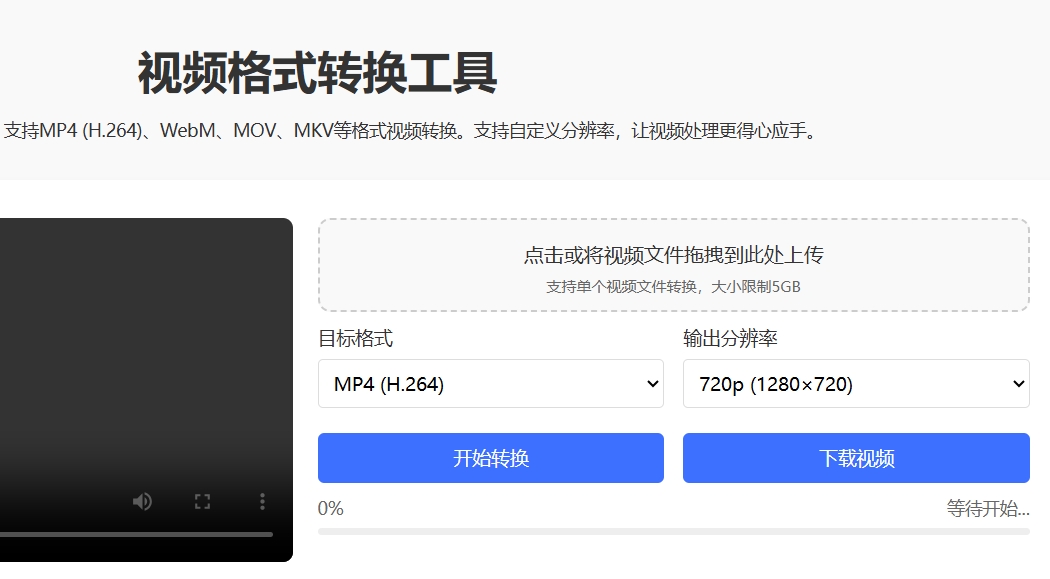
转换过程中可能会出现质量损失的问题,这是许多用户最担心的,然而,选择适用的转换工具可以有效避免这一问题,推荐使用专业的视频处理软件,如“星优视频大师”,它具有强大的转换功能,能够高效地转换视频格式并最大程度地保持视频质量,另一个需要注意的问题是转换后文件大小的增加,尽管WebM格式通常比MP4格式更为紧凑,但由于MP4格式的普及和更高的视频质量,转换为MP4仍然是一个普遍的选择,最后,转换过程可能会消耗大量时间,这对于一些用户来说可能是个不小的挑战。因此,在进行转换之前,请务必留出足够的时间来等待。到这里今天这篇“如何把webm视频转换为mp4?”就全部介绍完毕了!